Cara Membuat Pengguna SFTP untuk Root Dokumen Pelayan Web
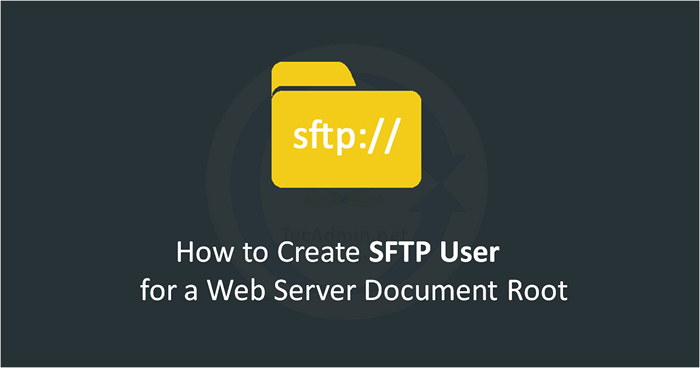
- 4168
- 1075
- Clarence Powlowski
SFTP (protokol pemindahan fail SSH/selamat) adalah standard penghantaran rangkaian yang digunakan untuk memindahkan, mengakses, dan menguruskan fail melalui rangkaian jauh. Ia mengandungi ssh (shell selamat), menjadikannya lebih selamat daripada protokol FTP.
Fail dipindahkan melalui saluran kawalan tunggal di SFTP. Ia memerlukan pengesahan dan berjalan di port 22. Di SFTP, shell SSH menyediakan penyulitan yang membantu melindungi nama pengguna, kata laluan, dan data peribadi lain yang dipindahkan melalui SFTP.
Dalam panduan cara ini, kami akan belajar membuat pengguna SFTP untuk Root Dokumen Pelayan Web.
Langkah 1 - Memasang SSH (shell selamat)
SFTP adalah protokol pemindahan fail yang sangat selamat kerana penyulitan yang disediakan oleh SSH untuk data kerana ia dipindahkan melalui rangkaian. SSH terutamanya dipasang pada pengagihan Linux secara lalai, tetapi jika ia tidak dipasang di dalam sistem anda, maka anda boleh menggunakan perintah yang diberikan di bawah untuk memasangnya:
sudo apt memasang ssh 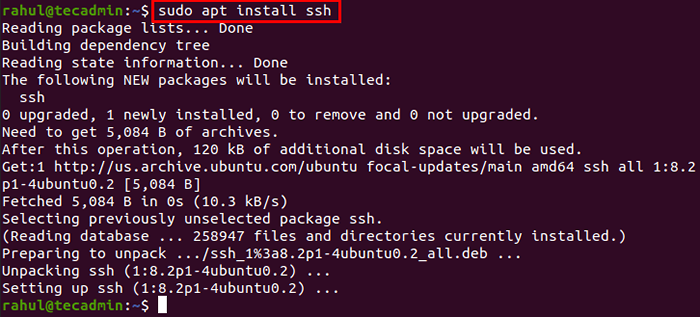
Sekiranya sudah dipasang, arahan akan menaik taraf pakej OpenSSH.
Langkah 2 - Mengkonfigurasi SSH untuk menggunakan kod pelayan SFTP
Sekarang buka fail konfigurasi SSH dalam editor teks untuk mengubahnya untuk kod pelayan SFTP. Di sini kami akan menggunakan editor Nano untuk mengedit fail konfigurasi.
sudo nano/etc/ssh/sshd_config Cari garisan bermula dari "subsistem SFTP".
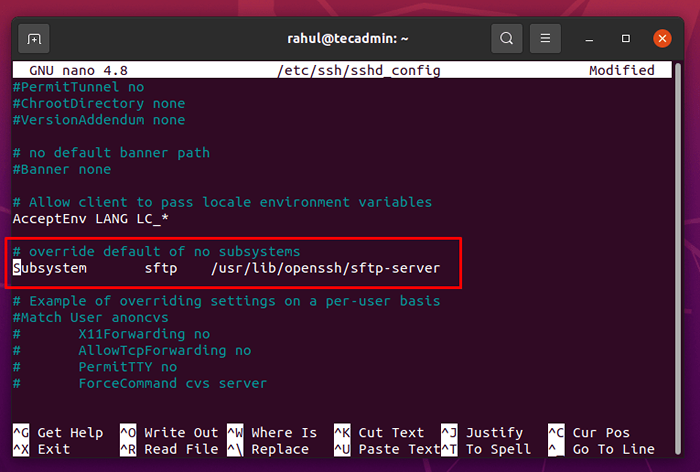
Komen baris dengan menambah # pada permulaan baris dan tulis baris berikut selepas baris ini seperti yang ditunjukkan dalam tangkapan skrin yang diberikan di bawah:
Subsistem SFTP dalaman-sftp
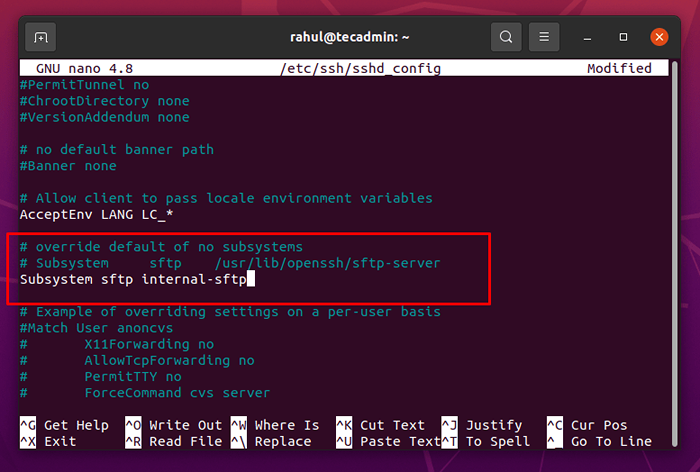
SSHD akan menggunakan kod pelayan SFTP dan bukannya menjalankan pelayan SFTP dengan menukar garis di atas.
Sebaik sahaja anda telah menukar fail konfigurasi, simpan fail dan keluar dari itu menggunakan kekunci pintasan papan kekunci Ctrl+S dan Ctrl+x.
Selepas perubahan, kita perlu memulakan semula daemon SSHD untuk membiarkan perubahan berfungsi.
SUDO Systemctl Mulakan semula SSHD Langkah 3 - Membuat Pengguna (Pengguna SFTP)
Ini adalah amalan yang sangat baik untuk membuat pengguna baru yang hanya mempunyai akses SFTP ke root dokumen. Tidak disyorkan untuk menambah pengguna dengan keistimewaan sudo ke Root Dokumen Webserver. Buat pengguna baru menggunakan arahan AddUser:
sudo adduser sftpuser Terminal akan meminta beberapa perkara seperti menetapkan kata laluan, dan maklumat pengguna. Ia juga akan meminta beberapa butiran lain, jadi biarkan mereka kosongkan atau memberikan maklumat yang betul.
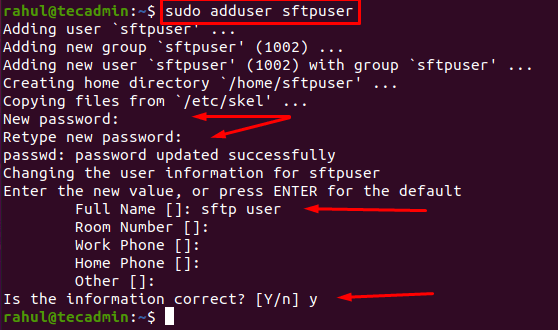
Pengguna baru dengan nama sftpuser berjaya dicipta.
Langkah 4 - Membuat Arahan Pengguna Perlawanan dalam Fail Konfigurasi SSH
Sekarang kami akan menyekat pengguna ini ke akar dokumen dan kami juga akan melumpuhkan akses pengguna ke SSH supaya pengguna akan log masuk melalui SFTP.
Untuk menyekat akses pengguna, buka fail konfigurasi SSH dalam mana -mana editor teks:
sudo nano/etc/ssh/sshd_config Sekarang pergi ke akhir fail dan tambahkan kandungan berikut dalam fail konfigurasi "sshd_config":
Padankan pengguna sftpuser forcecommand sftp-sftp chrootdirectory/var/www/passwordAuthentication ya x11forwarding no allowtcpforwarding no
Pastikan untuk menggantikan nama pengguna "sftpuser" dengan nama pengguna yang anda tetapkan.
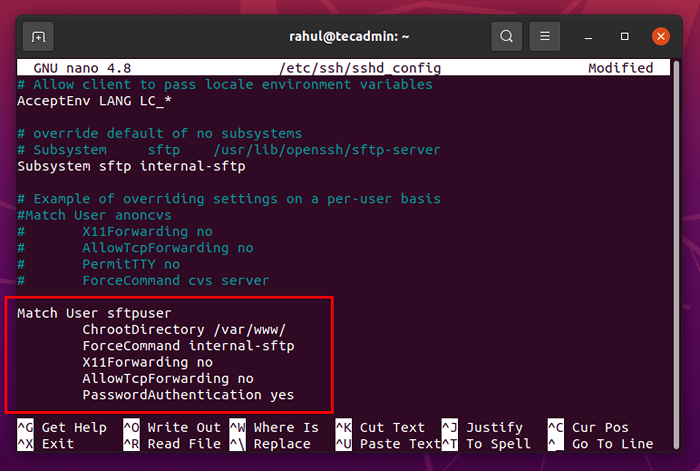
Setelah kandungan di atas ditambahkan ke fail konfigurasi SSH, simpan dan keluar menggunakan kekunci pintasan Ctrl+S dan Ctrl+X.
Untuk memeriksa sintaks dan sahkan jika semuanya berjalan lancar, anda boleh melaksanakan arahan:
sudo sshd -t Sekiranya tiada ralat berlaku, kami dapat memuatkan semula perkhidmatan SSH untuk perubahan berfungsi.
SUDO Systemctl Mulakan semula SSHD Langkah 5 - Menambah Pengguna SFTP ke Kumpulan Www -Data
Sekarang kami akan menambah pengguna ke kumpulan WWW-Data dengan melaksanakan arahan berikut:
sudo usermod -a -g www -data sftpuser Pada larian yang berjaya, tiada output akan dipaparkan.
Langkah 6 - Menetapkan Kebenaran Direktori Root Dokumen
Sila ikuti arahan berikutnya dengan berhati -hati kerana SFTP sangat ketat mengenai kebenaran direktori chroot.
- Kami akan bermula dengan memeriksa keizinan dan pemilikan semasa VAR:
sudo ls -ld /var / - Keizinan mestilah 755 dan pemilik harus root secara lalai. Jika tidak, kemudian laksanakan arahan yang diberikan di bawah untuk menetapkan keizinan yang betul:
sudo chmod 755 /var / - Sekarang gunakan arahan ini untuk menetapkan pemilikan yang betul:
Sudo Chown Root: Root /Var / - Oleh kerana kami telah menetapkan "/var/www/" ke direktori chroot. Sekarang tetapkan pemilikan yang betul dari Direktori Chroot:
Sudo Chown Root: Root/Var/www/ - Untuk membenarkan kumpulan menulis ke direktori root dokumen, tetapkan kebenarannya kepada 755:
sudo chmod 755/var/www/html/ - Untuk memberikan pemilikan akar dokumen "/var/www/html" dan direktori dan fail selanjutnya kepada kumpulan WWW-Data, gunakan perintah yang diberikan di bawah:
sudo chown -r www-data: www-data/var/www/html* - Sekarang berikan 755 kebenaran kepada kandungan yang diletakkan dalam root dokumen "/var/www/html" menggunakan arahan:
sudo cari/var/www/html/-type d -exec chmod 775 \; - Perintah di atas akan memberikan pengguna SFTP membaca, menulis, dan boleh dilaksanakan secara direktori.
Kami juga perlu memberikan 664 kebenaran kepada semua fail yang terdapat dalam root dokumen untuk membolehkan pemilik dan kumpulan pengguna SFTP membaca dan menulis fail:
sudo cari/var/www/html/-type f -exec chmod 664 \; - Sekarang untuk langkah terakhir, pastikan semua fail dan direktori baru memperoleh kumpulan WWW-Data yang dicipta pengguna SFTP yang baru dibuat:
sudo cari/var/www/html -type d -exec chmod g+s \;
Begitu juga, gunakan keizinan yang sama dengan chroot:
sudo chmod 755/var/www/ Tahniah! Pengguna SFTP baru anda telah dibuat dan ditambahkan ke Root Dokumen Webserver. Anda kini boleh log masuk ke SFTP.
Kesimpulan
Dalam panduan cara ini, kami telah belajar cara memasang dan mengkonfigurasi SSH untuk menggunakan kod pelayan SFTP. Selepas itu, kami mencipta pengguna baru, membatasi mereka untuk mendokumenkan akar, dan melumpuhkan akses SSH mereka. Kemudian kami menambah pengguna ke Root Dokumen Webserver untuk membolehkan pengguna membaca, menulis dan melaksanakan fail dalam root dokumen.
- « Cara menggunakan pembolehubah persekitaran dalam nod.js
- Cara memasang dan menukar persekitaran desktop di Ubuntu »

